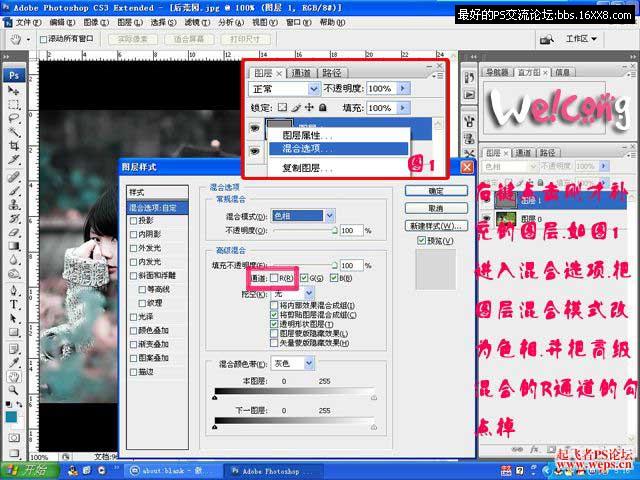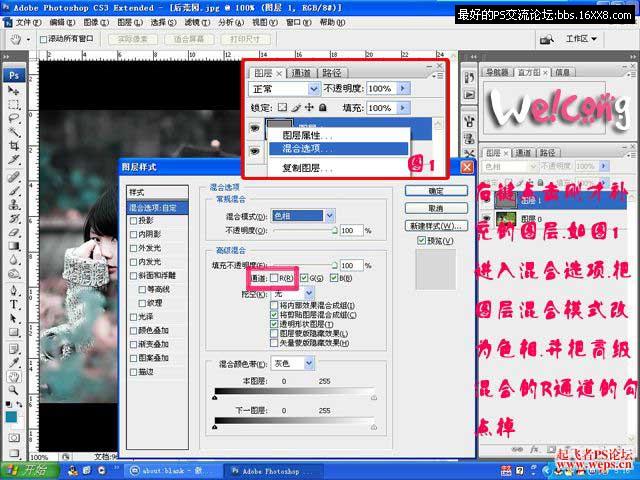修图匠“ps调色教程:Lab模式处理出好看色调【图】”Photoshop图文教程内容:
作者:佚名 来源:起飞者PS论坛
今天我们同样是利用LAB模式把照片换好看的另一种色调。
最终效果

原图

1、打开原图,使用Topaz滤镜简单把图片锐化一下。

2、新建一个图层,按Shift + F5对新建图层填充50%灰色。

>
3、双击图层调出图层样式,在混合选项把图层混合模式改为“色相”,并把高级混合的R通道勾选。
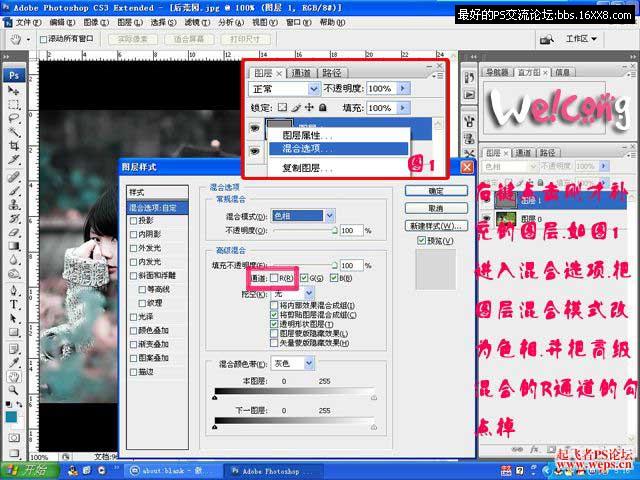
4、合并所有图层,选择菜单:图像 > 模式 > Lab模式。
5、复制一层,执行菜单:图像 > 应用图像,参数设置如下图。

6、在执行菜单:图像 > 应用图像,参数设置如下图。

7、把应用图像后的图层复制一层,点通道面版,选择a通道,执行:图像 > 应用图像,参数设置如下图。

8、回到图层面版,加上图层蒙版用黑色画笔把脸上和手部位地方涂掉,然后回到RGB模式,完成最终效果。

作者:佚名 来源:起飞者PS论坛
今天我们同样是利用LAB模式把照片换好看的另一种色调。
最终效果

原图

1、打开原图,使用Topaz滤镜简单把图片锐化一下。

2、新建一个图层,按Shift + F5对新建图层填充50%灰色。

>
3、双击图层调出图层样式,在混合选项把图层混合模式改为“色相”,并把高级混合的R通道勾选。
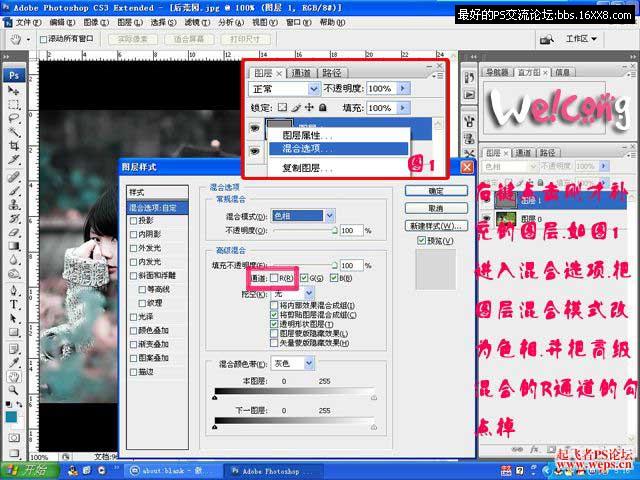
4、合并所有图层,选择菜单:图像 > 模式 > Lab模式。
5、复制一层,执行菜单:图像 > 应用图像,参数设置如下图。

6、在执行菜单:图像 > 应用图像,参数设置如下图。

7、把应用图像后的图层复制一层,点通道面版,选择a通道,执行:图像 > 应用图像,参数设置如下图。

8、回到图层面版,加上图层蒙版用黑色画笔把脸上和手部位地方涂掉,然后回到RGB模式,完成最终效果。